
PDF文件因其格式固定、不易篡改的特点,成为了我们日常办公、学习中常用的文档格式。然而,当我们需要对PDF内容进行修改时,许多人会感到困惑。尤其是在中国地区,针对不同需求,快速且高效地编辑PDF内容尤为重要。本文将详细介绍几种常见且实用的PDF编辑方法,帮助你轻松修改PDF文件内容。
一、使用专用PDF编辑软件
目前市面上有许多专业的PDF编辑软件,功能强大且操作便捷。常见的软件有Adobe Acrobat DC、福昕PDF编辑器、迅捷PDF编辑器等。以Adobe Acrobat为例:
1. 打开Adobe Acrobat软件,并导入需要修改的PDF文件。
2. 在右侧工具栏找到“编辑PDF”功能,点击进入编辑模式。
3. 点击你想要修改的文本区域,可以直接进行文字编辑、删除或者添加内容。
4. 如果需要修改图片,可以直接选中图片框进行更换或调整。
5. 完成编辑后,点击保存即可。
Adobe Acrobat兼容性强,支持多种语言文字编辑,适合对PDF有较高编辑需求的用户。
二、使用在线PDF编辑工具
如果不想安装软件,使用在线PDF编辑器也是一个不错的选择。常用的在线工具有Smallpdf、PDFescape、迅捷PDF在线编辑器等。操作流程通常如下:
1. 打开在线编辑器官网,上传需要编辑的PDF文件。
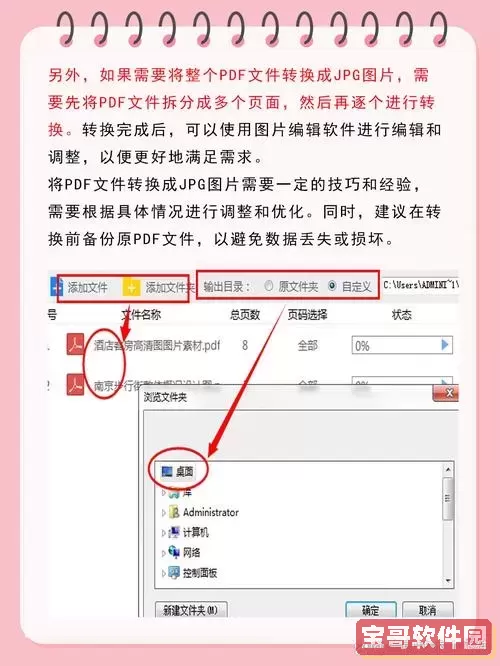
2. 通过工具栏选择相应的编辑工具,如“添加文字”、“涂鸦”、“插入图片”等。
3. 修改完成后,点击“下载”将编辑好的文件保存到本地。
需要注意的是,在线编辑器对文件大小和页面数量可能有限制,且涉及个人隐私或重要文档时,应避免上传至不可信平台。
三、借助办公软件转换编辑
许多用户会选择先将PDF转换成Word文档编辑,完成后再转换回PDF。这一方法适合内容主要为文字的PDF文件。
具体步骤:
1. 使用转换工具(如福昕转换器、迅捷PDF转换器、或者Adobe Acrobat自带转换功能)将PDF转为Word格式。
2. 使用Microsoft Word对转换后的文档进行文字内容、格式等编辑。
3. 编辑完成后,在Word中点击“另存为”,选择PDF格式保存,即完成本地PDF的修改。
需要注意转换时的兼容性问题,复杂格式或排版可能出现错乱,需要手动调整。
四、手机端PDF编辑方法
随着手机办公的兴起,手机端的PDF编辑需求日益增加。中国市场上有许多优质的PDF编辑App,如WPS Office、PDF阅读器、Adobe Acrobat移动版等。
操作以WPS Office为例:
1. 打开WPS Office,导入PDF文件。
2. 点击“编辑”按钮进入编辑模式,可以直接修改文字内容,添加注释,插入图片等操作。
3. 编辑完成后,保存即可。
手机端操作便捷,适合简单或紧急的PDF文档编辑需求。
五、注意事项
1. 版权和安全问题:编辑PDF前应确认文档的版权归属,避免侵犯他人权益。同时,涉及敏感信息的PDF文件,建议选择本地客户端软件编辑,避免上传至网络平台。
2. 文件备份:修改前请备份好原始PDF文件,避免误操作导致文件丢失或不可恢复。
3. 软件选择:根据实际需求选择合适的工具,复杂的PDF编辑建议使用专业软件,简单注释则可以使用在线工具。
总结来说,PDF文件编辑有多种方法可选,根据文件性质和编辑需求选择合适工具,能够帮助你快速且高效地完成内容修改。无论是利用专业软件、在线编辑器,还是转换文件格式,都是当前中国地区用户常用且实用的方法。希望本文的介绍能帮助你轻松编辑PDF文件,实现办公、学习的高效管理。